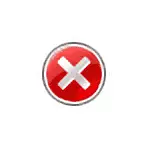
આ માર્ગદર્શિકામાં, જો કાર્ય વ્યવસ્થાપક એડમિનિસ્ટ્રેટર દ્વારા તેને કેવી રીતે સુધારવા માટે સમસ્યાને સુધારવું, તેમજ વિડિઓ સૂચના, જ્યાં સમગ્ર પ્રક્રિયા દ્રશ્ય દર્શાવવામાં આવે તે વિશે સમસ્યાને કેવી રીતે સુધારવું તે વિશે વિગતવાર તે વિશે વિગતવાર છે.
વિન્ડોઝ 10, 8.1 અને વિન્ડોઝ 7 માં રજિસ્ટ્રી એડિટરનો ઉપયોગ કરીને ટાસ્ક મેનેજરને કેવી રીતે સક્ષમ કરવું
જો, જ્યારે તમે તમને પ્રારંભ કરવાનો પ્રયાસ કરો છો, ત્યારે તમે એક સંદેશ જોશો કે ટાસ્ક મેનેજર એડમિનિસ્ટ્રેટર દ્વારા અક્ષમ છે, પછી સંભવિત રૂપે, તેના લોંચને પ્રતિબંધિત કરવાની નીતિ સેટ કરવામાં આવે છે, અને તેને બે રીતે રદ કરી શકાય છે.
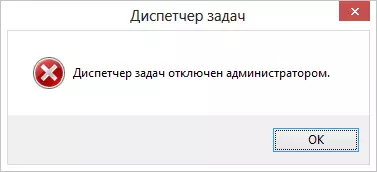
રજિસ્ટ્રી એડિટરનો ઉપયોગ કરીને ટાસ્ક મેનેજરને સક્ષમ કરવા માટેની પ્રથમ રીત એ છે કે નીચે પ્રમાણે પગલાં લેશે:
- પ્રેસ બટનો વિન + આર. અને "ચલાવો" વિંડોમાં આદેશ દાખલ કરો regedit. , પછી "ઠીક" ક્લિક કરો. તમે ખાલી "પ્રારંભ કરો" - "ચલાવો" ને ક્લિક કરી શકો છો, જેના પછી તમે આદેશ દાખલ કરો છો.
- જો રજિસ્ટ્રી એડિટર ન થાય ત્યારે રજિસ્ટ્રી એડિટર થતું નથી, પરંતુ એક ભૂલ દેખાય છે, તો રજિસ્ટ્રીને સંપાદિત કરવામાં આવે તો સૂચનાઓ વાંચો, તે પછી અમે અહીં પાછા ફરો અને પ્રથમ આઇટમથી પ્રારંભ કરીએ છીએ.
- રજિસ્ટ્રી એડિટરના ડાબા ભાગમાં, નીચેની રજિસ્ટ્રી કી પસંદ કરો: hkey_current_user \ સૉફ્ટવેર \ માઇક્રોસોફ્ટ \ વિન્ડોઝ \ વર્તમાન સંસ્કરણ \ નીતિઓ \ સિસ્ટમ જો આ વિભાગ ખૂટે છે, તો તેને બનાવો.
- જમણી બાજુએ, ડિસેબલેટ્સ્કમગ્રી રજિસ્ટ્રી કી શોધો, તેના મૂલ્યને 0 (શૂન્ય) પર જમણું-ક્લિક કરીને અને "બદલો" પર ક્લિક કરીને બદલો.
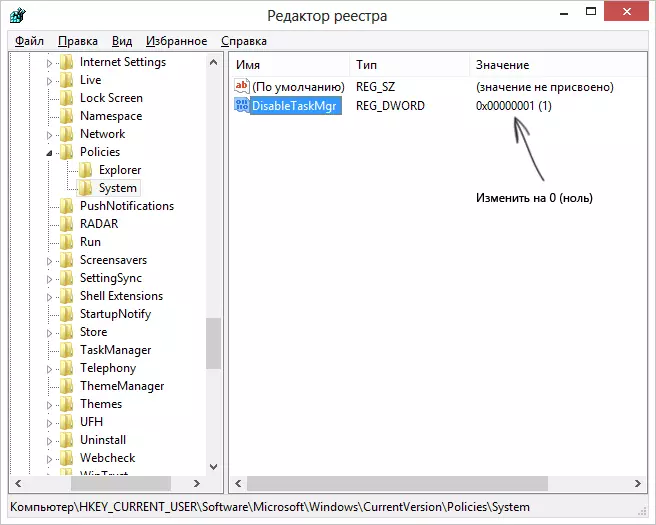
- રજિસ્ટ્રી એડિટર બંધ કરો. જો તે પછી કાર્ય વ્યવસ્થાપક હજી પણ અક્ષમ છે, તો કમ્પ્યુટરને ફરીથી પ્રારંભ કરો.
મોટેભાગે, ઉપર વર્ણવેલ ક્રિયાઓ તમને વિન્ડોઝ ટાસ્ક મેનેજરને સફળતાપૂર્વક સક્ષમ કરવામાં સહાય કરશે, પરંતુ ફક્ત કિસ્સામાં, અન્ય રીતે ધ્યાનમાં લેશે.
જૂથ નીતિ સંપાદકમાં "એડમિનિસ્ટ્રેટર દ્વારા અક્ષમ" ટાસ્ક મેનેજર "ને કેવી રીતે દૂર કરવું
વિન્ડોઝ 10, 8.1 અને વિન્ડોઝ 7- ઉપયોગિતામાં સ્થાનિક જૂથ નીતિ સંપાદક, જે તમને વપરાશકર્તાઓના વિશેષાધિકારો, તેમના અધિકારો માટે સેટિંગ્સને બદલવાની મંજૂરી આપે છે. પણ, આ ઉપયોગિતા સાથે, અમે કાર્યોને સક્ષમ અને સંચાલિત કરી શકીએ છીએ. વિન્ડોઝના ઘરના સંપાદકીય કાર્યાલયમાં, સ્થાનિક જૂથ નીતિના સંપાદક ગુમ થઈ રહી છે, આ ક્ષણે ધ્યાનમાં લો.
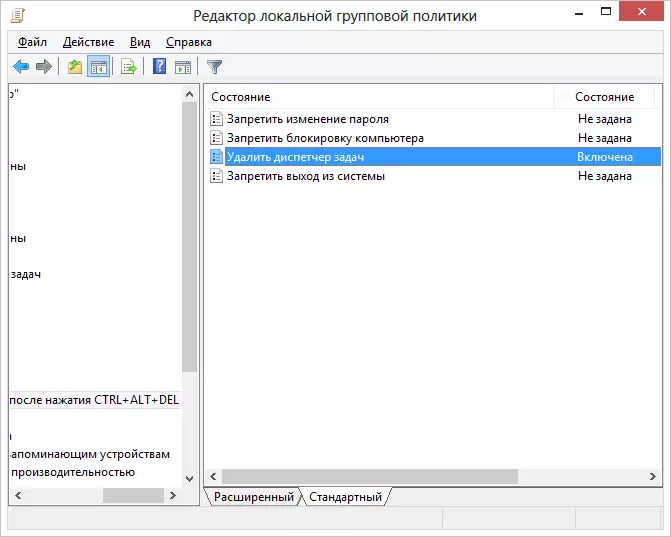
- પ્રેસ કીઝ વિન + આર. અને આદેશ દાખલ કરો gpedit.msc. , પછી ઠીક ક્લિક કરો અથવા દાખલ કરો.
- સંપાદકમાં, "વપરાશકર્તા રૂપરેખાંકન" વિભાગ પસંદ કરો - "વહીવટી નમૂનાઓ" - "સિસ્ટમ" - "સિસ્ટમ" - "CTRL + ALT + DEL દબાવીને ઍક્શન વિકલ્પો".
- "ટાસ્ક મેનેજર કાઢી નાખો" પસંદ કરો, તેના પર જમણું-ક્લિક કરો, પછી "બદલો" પસંદ કરો અને "અક્ષમ" અથવા "ઉલ્લેખિત નહીં" પસંદ કરો.
- તમારા કમ્પ્યુટરને ફરીથી પ્રારંભ કરો અથવા વિંડોઝ છોડી દો અને ફેરફારોને પ્રભાવિત કરવા માટે ફરીથી પાછા આવો.
વિડિઓ સૂચના
સમસ્યા સુધારવા માટે વધારાની પદ્ધતિઓ
અને, ફક્ત કિસ્સામાં, તે જ સહેજ લાક્ષણિક રીતે કરવાના બે વધુ રસ્તાઓ.આદેશ વાક્યનો ઉપયોગ કરીને ટાસ્ક મેનેજરને ચાલુ કરો
ઉપર વર્ણવેલ પદ્ધતિઓ ઉપરાંત, તમે વિન્ડોઝ ટાસ્ક મેનેજરને અનલૉક કરવા માટે આદેશ પ્રોમ્પ્ટનો પણ ઉપયોગ કરી શકો છો. આ કરવા માટે, વ્યવસ્થાપક વતી આદેશ પ્રોમ્પ્ટને પ્રારંભ કરો અને નીચે આપેલ આદેશ દાખલ કરો:
Reg hkcu \ સૉફ્ટવેર \ Microsoft \ Windows \ turnisversion \ policies \ સિસ્ટમ / v diskabletgmgr / t reg_dword / ડી / 0 / એફપછી એન્ટર દબાવો. જો તે બહાર આવ્યું છે કે આદેશ વાક્ય શરૂ થતું નથી, તો તમે .bat ફાઇલ ઉપર જે કોડ જુઓ છો તે સાચવો અને સંચાલકની વતી તેને ચલાવો. તે પછી તમારા કમ્પ્યુટરને ફરીથી પ્રારંભ કરો.
ટાસ્ક મેનેજરને સક્ષમ કરવા માટે રેગ ફાઇલ બનાવવી
જો રજિસ્ટ્રી એડિટિંગ મેન્યુઅલી એક પડકાર છે અથવા આ પદ્ધતિ અન્ય કોઈપણ કારણોસર યોગ્ય નથી, તો તમે એક રજિસ્ટ્રી ફાઇલ બનાવી શકો છો જેમાં ટાસ્ક મેનેજર શામેલ હશે અને તે સંદેશને દૂર કરશે જે સંચાલક દ્વારા અક્ષમ છે.
આ કરવા માટે, નોટપેડ અથવા અન્ય ટેક્સ્ટ સંપાદકને પરંપરાગત ટેક્સ્ટવાળી ફાઇલો સાથે ફોર્મેટિંગ વગર અને નીચેના કોડને કૉપિ કર્યા વિના ચલાવો:
વિન્ડોઝ રજિસ્ટ્રી એડિટર વર્ઝન 5.00 [hkey_current_user \ સૉફ્ટવેર \ માઇક્રોસોફ્ટ \ વિન્ડોઝ \ ડિરેક્ટરવિઝન \ પોલિસીઝ \ સિસ્ટમ] "ડિસેબલલેટ MGR" = DWORD: 00000000આ ફાઇલને કોઈપણ નામ અને એક્સ્ટેંશનથી સાચવો .REG (વધુ વિગતો: REG ફાઇલ કેવી રીતે બનાવવી), પછી નવી બનાવેલી ફાઇલ ખોલો. રજિસ્ટ્રી એડિટર પુષ્ટિ માટે પૂછશે. રજિસ્ટ્રીમાં ફેરફાર કર્યા પછી, કમ્પ્યુટરને ફરીથી પ્રારંભ કરો અને હું આશા રાખું છું, આ વખતે તમે ટાસ્ક મેનેજરને પ્રારંભ કરવા માટે મેનેજ કરો.
